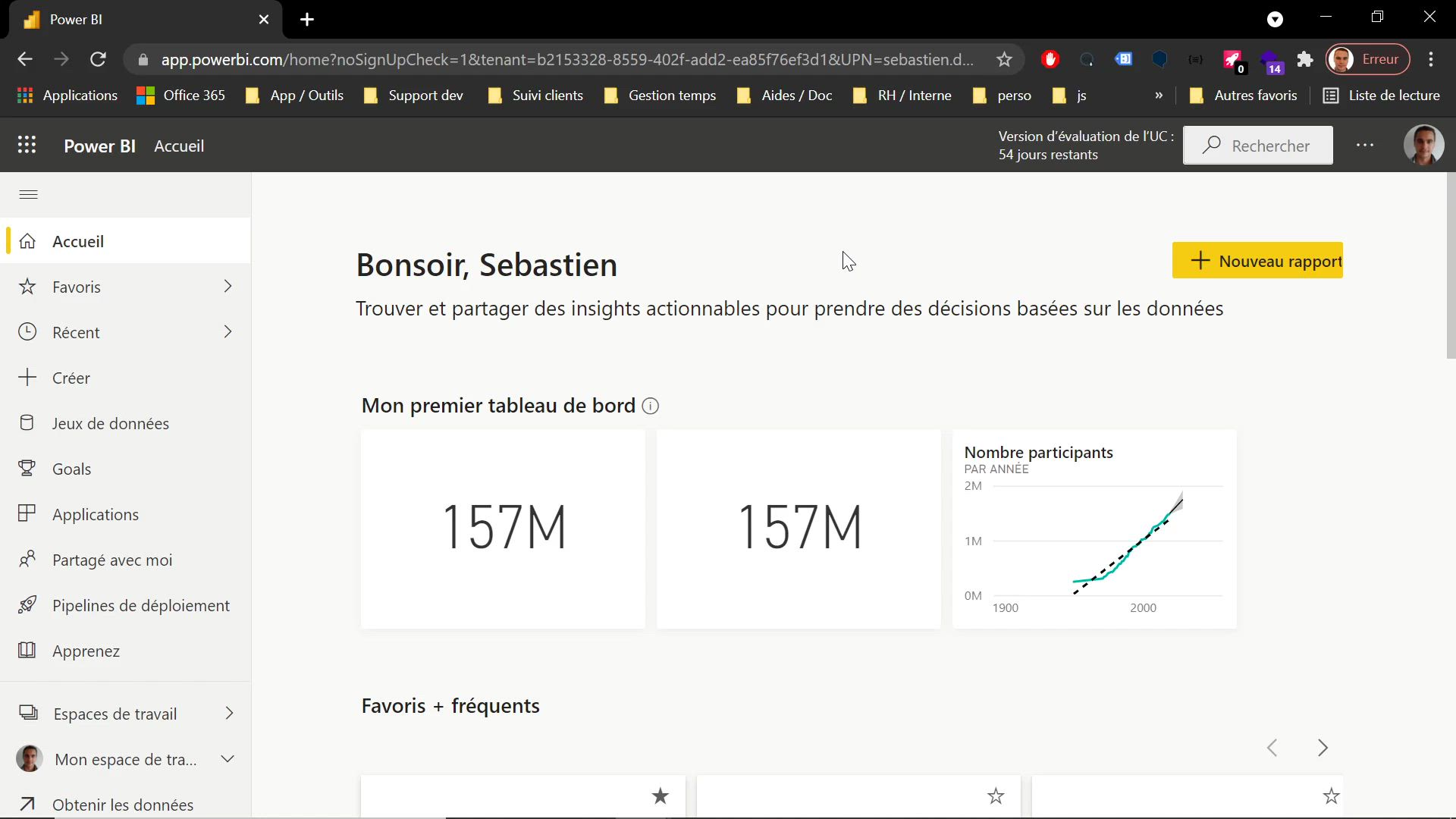
Power BI - Tour d'horizon de l'espace Tutoriels
Découvrez les avantages de Microsoft 365 et comment ses produits sont imbriqués les uns avec les autres dans cet aperçu.
Cette vidéo vous guide à travers les briques qui composent Microsoft 365 et comment la solution peut être un atout pour vos collaborateurs.
Obtenez des conseils pratiques pour comprendre les nouveaux usages et les perspectives sur les usages quotidiens de la suite Microsoft 365. Contactez-nous pour plus d'informations sur nos formations sur les avantages généraux de Microsoft 365.
- 3:23
- 3137 vues
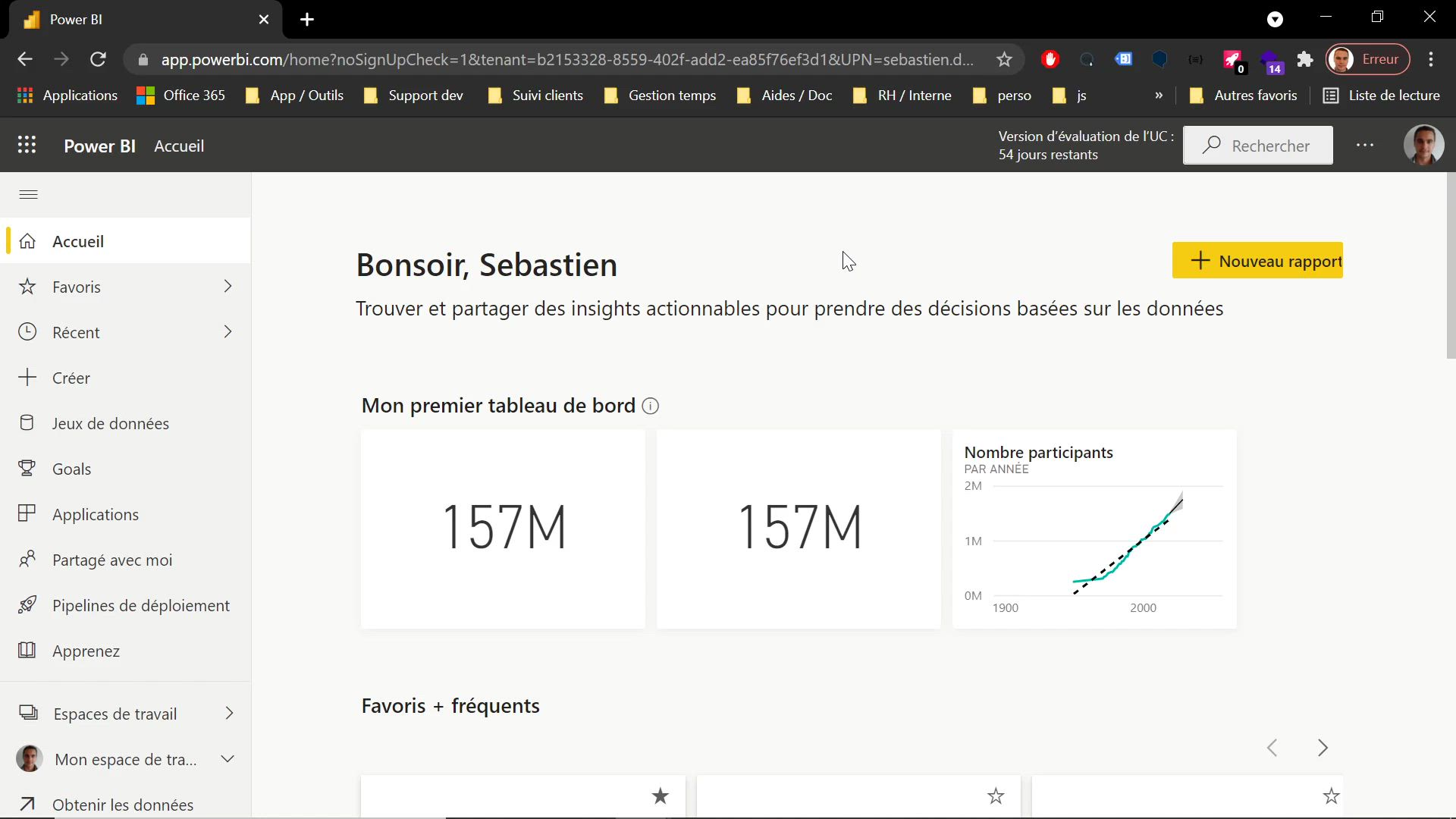
-
Power BI - Connexion à Power BI services
- 0:49
- Vu 5676 fois
-
Power BI - Introduction à Power BI services
- 2:36
- Vu 3409 fois
-
Power BI - Publier un rapport
- 4:34
- Vu 3151 fois
-
Power BI - Optimiser son rapport pour les mobiles
- 1:45
- Vu 3086 fois
-
Power BI - Personnaliser ses info bulles
- 6:06
- Vu 4391 fois
-
Power BI - L'onglet « Données/Explorer »
- 3:12
- Vu 3035 fois
-
Power BI - Enoncé atelier
- 6:29
- Vu 2982 fois
-
Power BI - Diagnostiquer la performance de son rapport
- 1:59
- Vu 2975 fois
-
Pourquoi les outils de BI sont-ils nécessaires ?
- 7:56
- Vu 7729 fois
-
Personnaliser vos éléments visuels
- 3:52
- Vu 7189 fois
-
Changer l'ordre des colonnes
- 10:08
- Vu 7186 fois
-
Qu'est ce qu'un outil de BI ?
- 4:38
- Vu 6922 fois
-
Présentation générale
- 3:10
- Vu 6893 fois
-
Présentation de Power Bi
- 1:43
- Vu 6675 fois
-
Créer des segments
- 3:38
- Vu 6385 fois
-
Préparer, nettoyer et transformer vos données
- 5:52
- Vu 6381 fois
-
Récupérer vos données depuis différentes sources
- 4:14
- Vu 6224 fois
-
Créer un titre dynamique avec la fonction Selected Value
- 3:59
- Vu 6141 fois
-
Créer vos jeux de données
- 2:59
- Vu 5959 fois
-
Extraire des valeurs d'une colonne
- 6:43
- Vu 5795 fois
-
Connexion à Power BI services
- 0:49
- Vu 5676 fois
-
Gérer la relation entre les tables
- 2:16
- Vu 5596 fois
-
Présentation des blocs de construction dans Power BI
- 3:45
- Vu 5180 fois
-
Remplacer des valeurs dans les colonnes
- 4:31
- Vu 5121 fois
-
Présentation de l'éditeur de requête
- 3:11
- Vu 4907 fois
-
Quels sont les principaux acteurs de ce secteur ?
- 3:51
- Vu 4898 fois
-
La mise en forme conditionnelle
- 3:53
- Vu 4854 fois
-
Télécharger des visuels personnalisés
- 4:17
- Vu 4794 fois
-
Changer le tri d'un tableau
- 1:59
- Vu 4715 fois
-
Dupliquer ou faire référence à une requête
- 2:56
- Vu 4632 fois
-
Manipuler les vignettes dans un tableau de bord
- 3:52
- Vu 4616 fois
-
Qu’est-ce qu’une mesure ?
- 2:46
- Vu 4596 fois
-
Personnaliser ses info bulles
- 6:06
- Vu 4391 fois
-
Faire un arrondi
- 1:59
- Vu 4321 fois
-
Créer un tableau en DAX
- 4:13
- Vu 4252 fois
-
Pivoter et dépivoter des colonnes
- 8:48
- Vu 4177 fois
-
Ajouter des filtres dans son rapport
- 11:43
- Vu 4171 fois
-
Colonne d'index
- 2:13
- Vu 4068 fois
-
Les histogrammes et les pie charts
- 21:39
- Vu 4067 fois
-
Changer le type d'une colonne
- 12:58
- Vu 4043 fois
-
Les graphiques de type KPI
- 18:27
- Vu 4037 fois
-
Extraction des informations d'une date
- 4:08
- Vu 4019 fois
-
Créer une alerte sur une vignette
- 1:36
- Vu 4008 fois
-
Créer un rapport
- 3:54
- Vu 3800 fois
-
Les tableaux et les matrices
- 16:11
- Vu 3797 fois
-
Les fonctions horaires (Datediff)
- 4:15
- Vu 3788 fois
-
Publier votre rapport et passer sur le service Power BI
- 3:37
- Vu 3754 fois
-
Mise en forme d'un rapport
- 7:58
- Vu 3752 fois
-
Introduction au DAX
- 4:05
- Vu 3746 fois
-
Partager et publier votre tableau de bord
- 4:29
- Vu 3709 fois
-
Préparer sa zone de travail
- 2:20
- Vu 3693 fois
-
Créer notre première mesure DAX
- 6:12
- Vu 3682 fois
-
Duplication de la colonne
- 0:37
- Vu 3669 fois
-
Créer une mesure rapide
- 1:59
- Vu 3668 fois
-
Premier contact avec la zone rapport
- 8:41
- Vu 3668 fois
-
Les fonctions logiques
- 15:22
- Vu 3665 fois
-
Créer et configurer un tableau de bord
- 3:20
- Vu 3636 fois
-
Relation plusieurs à plusieurs
- 6:32
- Vu 3632 fois
-
Introduction à la notion de data model
- 9:03
- Vu 3590 fois
-
Personnaliser son thème
- 3:36
- Vu 3584 fois
-
Introduction à la statistique
- 6:24
- Vu 3580 fois
-
Paramètres d'affichage
- 7:19
- Vu 3564 fois
-
Les fonctions de filtres
- 14:49
- Vu 3557 fois
-
Créer une colonne en DAX
- 4:14
- Vu 3538 fois
-
Ranger ses données dans des dossiers
- 1:30
- Vu 3525 fois
-
Détecter automatiquement les types de colonnes
- 1:41
- Vu 3499 fois
-
Consulter et utiliser un tableau de bord
- 4:14
- Vu 3496 fois
-
Se connecter à une API
- 13:47
- Vu 3490 fois
-
Créer une relation
- 1:50
- Vu 3473 fois
-
Créer une colonne personnalisée
- 6:31
- Vu 3444 fois
-
Bloquer l'actualisation d'une requête
- 1:20
- Vu 3444 fois
-
Les fonctions mathématiques
- 9:55
- Vu 3441 fois
-
Relation un à plusieurs
- 3:45
- Vu 3440 fois
-
Transposer le tableau
- 3:05
- Vu 3434 fois
-
Les fonctions horaires (calendar et date)
- 1:58
- Vu 3418 fois
-
Introduction à Power BI services
- 2:36
- Vu 3409 fois
-
Fractionner une colonne
- 10:10
- Vu 3406 fois
-
Réaliser votre premier projet Power BI
- 7:12
- Vu 3390 fois
-
Les courbes et les aires
- 20:43
- Vu 3389 fois
-
Les nuages de points
- 11:56
- Vu 3386 fois
-
Renommer une colonne
- 3:22
- Vu 3382 fois
-
Bien choisir ses graphiques
- 5:57
- Vu 3376 fois
-
Remplacer des erreurs
- 4:58
- Vu 3348 fois
-
Fusionner des requêtes - théorie
- 7:46
- Vu 3348 fois
-
Relation plusieurs à un
- 5:34
- Vu 3337 fois
-
Rassembler les fichiers similaires depuis un dossier
- 7:17
- Vu 3332 fois
-
Colonne conditionnelle
- 3:04
- Vu 3324 fois
-
Relation 1 à 1
- 2:02
- Vu 3323 fois
-
Les fonctions horaires (Day)
- 2:51
- Vu 3320 fois
-
Utiliser le mode Explorer
- 3:48
- Vu 3315 fois
-
Introduction
- 6:26
- Vu 3310 fois
-
Appliquer des calculs statistiques
- 1:52
- Vu 3310 fois
-
Supprimer les colonnes non nécessaires
- 15:03
- Vu 3298 fois
-
Regrouper par en théorie
- 2:29
- Vu 3289 fois
-
Explorer un visuel
- 2:57
- Vu 3284 fois
-
Appliquer une fonction sur une colonne
- 2:11
- Vu 3283 fois
-
Introduction à la data visualisation
- 18:48
- Vu 3272 fois
-
Analyse du XML ou JSON contenu dans une colonne
- 5:53
- Vu 3270 fois
-
Onglet d'aide
- 2:07
- Vu 3235 fois
-
Changer le format d'une valeur textuelle
- 5:59
- Vu 3223 fois
-
Ajouter une colonne à partir d'exemples
- 4:37
- Vu 3217 fois
-
Extraire le signe d'une valeur
- 2:12
- Vu 3201 fois
-
Importer les fichiers Power BI du cours
- 1:38
- Vu 3194 fois
-
Les fonctions de texte
- 10:49
- Vu 3188 fois
-
Créer un flux de données et Power Query online
- 7:03
- Vu 3181 fois
-
Vérifier les paramètres régionaux de Power BI
- 1:51
- Vu 3179 fois
-
Fusionner des requêtes - la pratique
- 6:01
- Vu 3161 fois
-
Power BI et ses principaux composants
- 5:09
- Vu 3152 fois
-
Publier un rapport
- 4:34
- Vu 3151 fois
-
Personnaliser votre rapport
- 3:53
- Vu 3144 fois
-
Faisons le tour de Power Query
- 6:28
- Vu 3137 fois
-
La fonction Calculate
- 2:35
- Vu 3135 fois
-
Mes cas d'usage personnels
- 3:41
- Vu 3135 fois
-
Extraire les tableaux d'une page web
- 4:04
- Vu 3133 fois
-
Utiliser le filtrage de sécurité bidirectionnel
- 3:06
- Vu 3131 fois
-
Créer une nouvelle source de données
- 7:42
- Vu 3122 fois
-
Concaténer des requêtes
- 5:24
- Vu 3119 fois
-
Fusionner des colonnes
- 3:39
- Vu 3106 fois
-
Optimiser son rapport pour les mobiles
- 1:45
- Vu 3086 fois
-
Modèle en étoiles dans la pratique
- 5:16
- Vu 3058 fois
-
Créer une mesure rapide
- 4:31
- Vu 3036 fois
-
L'onglet « Données/Explorer »
- 3:12
- Vu 3035 fois
-
Gérer les interactions
- 2:48
- Vu 3028 fois
-
Ranger ses mesures dans des dossiers
- 2:17
- Vu 3028 fois
-
Les fonctions d'informations
- 18:12
- Vu 2996 fois
-
Enoncé atelier
- 6:29
- Vu 2982 fois
-
Diagnostiquer la performance de son rapport
- 1:59
- Vu 2975 fois
-
Créer une alerte
- 1:41
- Vu 2972 fois
-
Le tree map
- 3:27
- Vu 2971 fois
-
Les filtres directionnels
- 4:02
- Vu 2966 fois
-
Créer des signets
- 2:19
- Vu 2964 fois
-
Fonctionnalités de partage d'un rapport
- 1:55
- Vu 2932 fois
-
L'arborescence de décomposition
- 3:44
- Vu 2930 fois
-
Les doubles graphiques
- 3:34
- Vu 2914 fois
-
Les géolocalisations
- 15:11
- Vu 2908 fois
-
Compter le nombre de lignes
- 0:43
- Vu 2871 fois
-
Les opérateurs numériques
- 3:05
- Vu 2810 fois
-
Présentation de Power BI Mobile
- 2:45
- Vu 2805 fois
-
Copier une requête depuis son code source
- 2:27
- Vu 2801 fois
-
Configurer les droits d'accès pour mon espace de travail
- 3:01
- Vu 2797 fois
-
Installation de Power BI
- 0:08
- Vu 2776 fois
-
Installer un Gateway pour les ressources locales
- 11:06
- Vu 2765 fois
-
Créer un nouveau rapport en ligne via un data set déjà disponible
- 2:55
- Vu 2760 fois
-
Théorie sur le modèle en étoiles
- 3:33
- Vu 2756 fois
-
La notion de dépendance
- 2:01
- Vu 2745 fois
-
Les variables
- 17:24
- Vu 2743 fois
-
Les bases de la construction d’une requête
- 6:29
- Vu 2735 fois
-
Se connecter à SharePoint
- 2:17
- Vu 2725 fois
-
Regrouper par dans la pratique
- 5:10
- Vu 2714 fois
-
Les fonctions statistiques
- 11:06
- Vu 2712 fois
-
Créer des objectifs
- 5:01
- Vu 2708 fois
-
Faire une requête Python
- 9:37
- Vu 2707 fois
-
Intégrer des graphiques Python
- 11:41
- Vu 2699 fois
-
Désactiver une relation
- 1:00
- Vu 2696 fois
-
Fonctionnalités de modification d'un rapport
- 2:00
- Vu 2695 fois
-
Récupérer des data flow d'autres projets
- 2:03
- Vu 2671 fois
-
Fonctionnalités d'analyse d'un rapport
- 4:20
- Vu 2643 fois
-
Inverser les lignes
- 1:45
- Vu 2637 fois
-
Astuces pour mieux écrire son code DAX
- 7:14
- Vu 2630 fois
-
Créer vos propres fonctions
- 13:49
- Vu 2617 fois
-
Les fonctions horaires (edate)
- 1:16
- Vu 2617 fois
-
Extraire les données d'une plateforme cloud (Big Query)
- 8:08
- Vu 2580 fois
-
Créer des paramètres
- 4:34
- Vu 2568 fois
-
Les fonctions de manipulations de tables
- 11:00
- Vu 2544 fois
-
Corrections atelier
- 1:07
- Vu 2541 fois
-
Les conditions
- 3:46
- Vu 2539 fois
-
Les fonctions Power Query
- 5:46
- Vu 2537 fois
-
Les influenceurs clés
- 6:14
- Vu 2531 fois
-
Enoncé atelier
- 2:30
- Vu 2526 fois
-
Modifier un tableau avec Python
- 4:10
- Vu 2519 fois
-
Créer un tableau depuis zéro en M
- 3:58
- Vu 2510 fois
-
Créer et utiliser une fonction personnalisée pour créer une colonne
- 5:26
- Vu 2481 fois
-
Les fonctions de relation
- 3:50
- Vu 2466 fois
-
Power BI mobile
- 1:04
- Vu 2451 fois
-
Les fonctions horaires (weeknum)
- 1:26
- Vu 2433 fois
-
Les fonctions horaires (weekday)
- 1:30
- Vu 2422 fois
-
Pourquoi apprendre à coder en M
- 3:23
- Vu 2421 fois
-
Conservation et suppression de lignes
- 3:21
- Vu 2416 fois
-
Les doubles opérateurs logiques
- 4:06
- Vu 2384 fois
-
Les fonctions horaires (now)
- 1:56
- Vu 2382 fois
-
Gérer les relations
- 1:02
- Vu 2379 fois
-
Créer un tableau de bord
- 5:58
- Vu 2374 fois
-
Les fonctions horaires (month)
- 0:47
- Vu 2364 fois
-
Fonctionnalités d'export d'un rapport
- 3:11
- Vu 2359 fois
-
Extraction des informations d'une heure
- 1:05
- Vu 2349 fois
-
Apprendre à lire du code M
- 2:09
- Vu 2345 fois
-
Remplir les lignes vides avec des valeurs adjacentes
- 4:29
- Vu 2313 fois
-
Les fonctions horaires (year)
- 0:46
- Vu 2307 fois
-
Télécharger une application
- 2:05
- Vu 2307 fois
-
Les opérateurs logiques
- 6:00
- Vu 2240 fois
-
Enoncé atelier
- 5:44
- Vu 2064 fois
-
Corrections atelier
- 8:51
- Vu 2054 fois
-
Intégrité référentielle supposée
- 1:40
- Vu 2011 fois
-
Corrections atelier
- 1:55
- Vu 1990 fois
-
Enoncé atelier
- 0:36
- Vu 1984 fois
-
Corrections atelier
- 1:08
- Vu 1982 fois
-
Appliquer des calculs scientifiques
- 1:56
- Vu 1951 fois
-
Enoncé atelier
- 1:16
- Vu 1906 fois
-
Corrections atelier
- 2:12
- Vu 1731 fois
-
Présentation de PowerBI
- 01:10
- Vu 482 fois
-
Pourquoi les outils de BI sont-ils nécessaires ?
- 7:56
- Vu 7729 fois
-
Onglet “Réponses” : traiter les réponses collectées grâce à votre formulaire/questionnaire
- 2:40
- Vu 7272 fois
-
Personnaliser vos éléments visuels
- 3:52
- Vu 7189 fois
-
Changer l'ordre des colonnes
- 10:08
- Vu 7186 fois
-
Qu'est ce qu'un outil de BI ?
- 4:38
- Vu 6922 fois
-
Préparer, nettoyer et transformer vos données
- 5:52
- Vu 6381 fois
-
Récupérer vos données depuis différentes sources
- 4:14
- Vu 6224 fois
-
Créer un tableau croisé dynamique et analyser vos données
- 1:23
- Vu 6073 fois
-
Créer vos jeux de données
- 2:59
- Vu 5959 fois
-
Extraire des valeurs d'une colonne
- 6:43
- Vu 5795 fois
-
Connexion à Power BI services
- 0:49
- Vu 5676 fois
-
Remplacer des valeurs dans les colonnes
- 4:31
- Vu 5121 fois
-
Présentation de l'éditeur de requête
- 3:11
- Vu 4907 fois
-
Quels sont les principaux acteurs de ce secteur ?
- 3:51
- Vu 4898 fois
-
Télécharger des visuels personnalisés
- 4:17
- Vu 4794 fois
-
Changer le tri d'un tableau
- 1:59
- Vu 4715 fois
-
Dupliquer ou faire référence à une requête
- 2:56
- Vu 4632 fois
-
Manipuler les vignettes dans un tableau de bord
- 3:52
- Vu 4616 fois
-
Appliquer une mise en forme conditionnelle à du texte
- 2:07
- Vu 4602 fois
-
Créer un rapport de tableau croisé dynamique manuellement
- 4:38
- Vu 4535 fois
-
Historique des versions amélioré
- 1:04
- Vu 4533 fois
-
Exporter un plan vers excel pour analyses plus poussées
- 1:49
- Vu 4528 fois
-
Personnaliser ses info bulles
- 6:06
- Vu 4391 fois
-
Faire un arrondi
- 1:59
- Vu 4321 fois
-
Créer un tableau en DAX
- 4:13
- Vu 4252 fois
-
Appliquer une mise en forme conditionnelle aux dates
- 2:41
- Vu 4204 fois
-
Pivoter et dépivoter des colonnes
- 8:48
- Vu 4177 fois
-
Ajouter des filtres dans son rapport
- 11:43
- Vu 4171 fois
-
Colonne d'index
- 2:13
- Vu 4068 fois
-
Les histogrammes et les pie charts
- 21:39
- Vu 4067 fois
-
Suivi des modifications impliquant plusieurs personnes
- 4:58
- Vu 4048 fois
-
Changer le type d'une colonne
- 12:58
- Vu 4043 fois
-
Les graphiques de type KPI
- 18:27
- Vu 4037 fois
-
Extraction des informations d'une date
- 4:08
- Vu 4019 fois
-
Utiliser les statistiques dans votre document
- 2:29
- Vu 3961 fois
-
Copier et supprimer une mise en forme conditionnelle
- 1:12
- Vu 3951 fois
-
Nouveaux types de graphiques
- 1:58
- Vu 3933 fois
-
Créer un rapport
- 3:54
- Vu 3800 fois
-
Gérer la mise en forme conditionnelle
- 4:34
- Vu 3797 fois
-
Les tableaux et les matrices
- 16:11
- Vu 3797 fois
-
Les fonctions horaires (Datediff)
- 4:15
- Vu 3788 fois
-
Publier votre rapport et passer sur le service Power BI
- 3:37
- Vu 3754 fois
-
Mise en forme d'un rapport
- 7:58
- Vu 3752 fois
-
Introduction au DAX
- 4:05
- Vu 3746 fois
-
Partager et publier votre tableau de bord
- 4:29
- Vu 3709 fois
-
Préparer sa zone de travail
- 2:20
- Vu 3693 fois
-
Créer notre première mesure DAX
- 6:12
- Vu 3682 fois
-
Duplication de la colonne
- 0:37
- Vu 3669 fois
-
Premier contact avec la zone rapport
- 8:41
- Vu 3668 fois
-
Les fonctions logiques
- 15:22
- Vu 3665 fois
-
Surveiller et suivre une valeur dans la fenêtre Espion
- 2:37
- Vu 3651 fois
-
Utiliser des formules pour appliquer la mise en forme conditionnelle
- 4:08
- Vu 3649 fois
-
Créer et configurer un tableau de bord
- 3:20
- Vu 3636 fois
-
Relation plusieurs à plusieurs
- 6:32
- Vu 3632 fois
-
Introduction à la notion de data model
- 9:03
- Vu 3590 fois
-
Personnaliser son thème
- 3:36
- Vu 3584 fois
-
Introduction à la statistique
- 6:24
- Vu 3580 fois
-
Insertion des révisions avec le suivi des modifications
- 3:28
- Vu 3579 fois
-
Paramètres d'affichage
- 7:19
- Vu 3564 fois
-
Les fonctions de filtres
- 14:49
- Vu 3557 fois
-
Créer une colonne en DAX
- 4:14
- Vu 3538 fois
-
Ranger ses données dans des dossiers
- 1:30
- Vu 3525 fois
-
Détecter automatiquement les types de colonnes
- 1:41
- Vu 3499 fois
-
Consulter et utiliser un tableau de bord
- 4:14
- Vu 3496 fois
-
Se connecter à une API
- 13:47
- Vu 3490 fois
-
Utiliser la mise en forme conditionnelle à un niveau avancé
- 3:20
- Vu 3478 fois
-
Trier, filtrer, synthétiser et calculer vos données de tableau croisé dynamique
- 3:47
- Vu 3478 fois
-
Créer une relation
- 1:50
- Vu 3473 fois
-
Créer une colonne personnalisée
- 6:31
- Vu 3444 fois
-
Bloquer l'actualisation d'une requête
- 1:20
- Vu 3444 fois
-
Les fonctions mathématiques
- 9:55
- Vu 3441 fois
-
Relation un à plusieurs
- 3:45
- Vu 3440 fois
-
Transposer le tableau
- 3:05
- Vu 3434 fois
-
Les fonctions horaires (calendar et date)
- 1:58
- Vu 3418 fois
-
Introduction à Power BI services
- 2:36
- Vu 3409 fois
-
Fractionner une colonne
- 10:10
- Vu 3406 fois
-
Réaliser votre premier projet Power BI
- 7:12
- Vu 3390 fois
-
Les courbes et les aires
- 20:43
- Vu 3389 fois
-
Les nuages de points
- 11:56
- Vu 3386 fois
-
Renommer une colonne
- 3:22
- Vu 3382 fois
-
Bien choisir ses graphiques
- 5:57
- Vu 3376 fois
-
Remplacer des erreurs
- 4:58
- Vu 3348 fois
-
Fusionner des requêtes - théorie
- 7:46
- Vu 3348 fois
-
Relation plusieurs à un
- 5:34
- Vu 3337 fois
-
Rassembler les fichiers similaires depuis un dossier
- 7:17
- Vu 3332 fois
-
Colonne conditionnelle
- 3:04
- Vu 3324 fois
-
Relation 1 à 1
- 2:02
- Vu 3323 fois
-
Les fonctions horaires (Day)
- 2:51
- Vu 3320 fois
-
Appliquer des calculs statistiques
- 1:52
- Vu 3310 fois
-
Supprimer les colonnes non nécessaires
- 15:03
- Vu 3298 fois
-
Regrouper par en théorie
- 2:29
- Vu 3289 fois
-
Appliquer une fonction sur une colonne
- 2:11
- Vu 3283 fois
-
Introduction à la data visualisation
- 18:48
- Vu 3272 fois
-
Établissement de prévisions en un clic, avec Excel
- 1:14
- Vu 3270 fois
-
Analyse du XML ou JSON contenu dans une colonne
- 5:53
- Vu 3270 fois
-
Cartes 3D
- 2:06
- Vu 3264 fois
-
Onglet d'aide
- 2:07
- Vu 3235 fois
-
Changer le format d'une valeur textuelle
- 5:59
- Vu 3223 fois
-
Ajouter une colonne à partir d'exemples
- 4:37
- Vu 3217 fois
-
Extraire le signe d'une valeur
- 2:12
- Vu 3201 fois
-
Importer les fichiers Power BI du cours
- 1:38
- Vu 3194 fois
-
Les fonctions de texte
- 10:49
- Vu 3188 fois
-
Créer un flux de données et Power Query online
- 7:03
- Vu 3181 fois
-
Vérifier les paramètres régionaux de Power BI
- 1:51
- Vu 3179 fois
-
Fusionner des requêtes - la pratique
- 6:01
- Vu 3161 fois
-
Power BI et ses principaux composants
- 5:09
- Vu 3152 fois
-
Publier un rapport
- 4:34
- Vu 3151 fois
-
Personnaliser votre rapport
- 3:53
- Vu 3144 fois
-
Mes cas d'usage personnels
- 3:41
- Vu 3135 fois
-
Utiliser la mise en forme conditionnelle
- 1:58
- Vu 3133 fois
-
Extraire les tableaux d'une page web
- 4:04
- Vu 3133 fois
-
Utiliser le filtrage de sécurité bidirectionnel
- 3:06
- Vu 3131 fois
-
Créer une nouvelle source de données
- 7:42
- Vu 3122 fois
-
Concaténer des requêtes
- 5:24
- Vu 3119 fois
-
Comparaison de deux documents
- 2:10
- Vu 3109 fois
-
Analyser et rédiger du contenu basé sur un fichier
- 2:30
- Vu 3108 fois
-
Fusionner des colonnes
- 3:39
- Vu 3106 fois
-
Optimiser son rapport pour les mobiles
- 1:45
- Vu 3086 fois
-
Modèle en étoiles dans la pratique
- 5:16
- Vu 3058 fois
-
Créer une mesure rapide
- 4:31
- Vu 3036 fois
-
L'onglet « Données/Explorer »
- 3:12
- Vu 3035 fois
-
Ranger ses mesures dans des dossiers
- 2:17
- Vu 3028 fois
-
Les fonctions d'informations
- 18:12
- Vu 2996 fois
-
Suivi des modifications
- 3:00
- Vu 2992 fois
-
Enoncé atelier
- 6:29
- Vu 2982 fois
-
Diagnostiquer la performance de son rapport
- 1:59
- Vu 2975 fois
-
Créer une alerte
- 1:41
- Vu 2972 fois
-
Le tree map
- 3:27
- Vu 2971 fois
-
Les filtres directionnels
- 4:02
- Vu 2966 fois
-
Créer des signets
- 2:19
- Vu 2964 fois
-
Episode 1 - Compare tes fichiers Spreadsheet Compare
- 1:05
- Vu 2954 fois
-
Fonctionnalités de partage d'un rapport
- 1:55
- Vu 2932 fois
-
L'arborescence de décomposition
- 3:44
- Vu 2930 fois
-
Les doubles graphiques
- 3:34
- Vu 2914 fois
-
Les géolocalisations
- 15:11
- Vu 2908 fois
-
Compter le nombre de lignes
- 0:43
- Vu 2871 fois
-
Les opérateurs numériques
- 3:05
- Vu 2810 fois
-
Copier une requête depuis son code source
- 2:27
- Vu 2801 fois
-
Configurer les droits d'accès pour mon espace de travail
- 3:01
- Vu 2797 fois
-
RechercheX (paramètres avancés)
- 9:10
- Vu 2796 fois
-
Installation de Power BI
- 0:08
- Vu 2776 fois
-
Installer un Gateway pour les ressources locales
- 11:06
- Vu 2765 fois
-
Créer un nouveau rapport en ligne via un data set déjà disponible
- 2:55
- Vu 2760 fois
-
Théorie sur le modèle en étoiles
- 3:33
- Vu 2756 fois
-
La notion de dépendance
- 2:01
- Vu 2745 fois
-
Les variables
- 17:24
- Vu 2743 fois
-
Les bases de la construction d’une requête
- 6:29
- Vu 2735 fois
-
Se connecter à SharePoint
- 2:17
- Vu 2725 fois
-
Regrouper par dans la pratique
- 5:10
- Vu 2714 fois
-
Les fonctions statistiques
- 11:06
- Vu 2712 fois
-
Créer des objectifs
- 5:01
- Vu 2708 fois
-
Faire une requête Python
- 9:37
- Vu 2707 fois
-
Intégrer des graphiques Python
- 11:41
- Vu 2699 fois
-
Désactiver une relation
- 1:00
- Vu 2696 fois
-
Fonctionnalités de modification d'un rapport
- 2:00
- Vu 2695 fois
-
Récupérer des data flow d'autres projets
- 2:03
- Vu 2671 fois
-
Fonctionnalités d'analyse d'un rapport
- 4:20
- Vu 2643 fois
-
Inverser les lignes
- 1:45
- Vu 2637 fois
-
Astuces pour mieux écrire son code DAX
- 7:14
- Vu 2630 fois
-
Créer vos propres fonctions
- 13:49
- Vu 2617 fois
-
Les fonctions horaires (edate)
- 1:16
- Vu 2617 fois
-
Extraire les données d'une plateforme cloud (Big Query)
- 8:08
- Vu 2580 fois
-
Créer des paramètres
- 4:34
- Vu 2568 fois
-
Les fonctions de manipulations de tables
- 11:00
- Vu 2544 fois
-
Corrections atelier
- 1:07
- Vu 2541 fois
-
Les conditions
- 3:46
- Vu 2539 fois
-
Les fonctions Power Query
- 5:46
- Vu 2537 fois
-
Les influenceurs clés
- 6:14
- Vu 2531 fois
-
Enoncé atelier
- 2:30
- Vu 2526 fois
-
Modifier un tableau avec Python
- 4:10
- Vu 2519 fois
-
RechercheX (paramètres de base)
- 4:07
- Vu 2514 fois
-
Créer un tableau depuis zéro en M
- 3:58
- Vu 2510 fois
-
Créer et utiliser une fonction personnalisée pour créer une colonne
- 5:26
- Vu 2481 fois
-
Les fonctions de relation
- 3:50
- Vu 2466 fois
-
Résumer ses échanges de mail avec Copilot
- 01:06
- Vu 2457 fois
-
Power BI mobile
- 1:04
- Vu 2451 fois
-
Les fonctions horaires (weeknum)
- 1:26
- Vu 2433 fois
-
Les fonctions horaires (weekday)
- 1:30
- Vu 2422 fois
-
Pourquoi apprendre à coder en M
- 3:23
- Vu 2421 fois
-
Conservation et suppression de lignes
- 3:21
- Vu 2416 fois
-
Les doubles opérateurs logiques
- 4:06
- Vu 2384 fois
-
Les fonctions horaires (now)
- 1:56
- Vu 2382 fois
-
Gérer les relations
- 1:02
- Vu 2379 fois
-
Créer un tableau de bord
- 5:58
- Vu 2374 fois
-
Les fonctions horaires (month)
- 0:47
- Vu 2364 fois
-
Fonctionnalités d'export d'un rapport
- 3:11
- Vu 2359 fois
-
Extraction des informations d'une heure
- 1:05
- Vu 2349 fois
-
Apprendre à lire du code M
- 2:09
- Vu 2345 fois
-
Recevoir un mail de synthèse de Viva Insights
- 0:56
- Vu 2330 fois
-
Gérer les paramètres d'une vidéo
- 1:24
- Vu 2320 fois
-
Remplir les lignes vides avec des valeurs adjacentes
- 4:29
- Vu 2313 fois
-
Les fonctions horaires (year)
- 0:46
- Vu 2307 fois
-
Télécharger une application
- 2:05
- Vu 2307 fois
-
Les opérateurs logiques
- 6:00
- Vu 2240 fois
-
Rédiger du contenu basé sur un document existant avec Copilot
- 02:32
- Vu 2175 fois
-
Enoncé atelier
- 5:44
- Vu 2064 fois
-
Corrections atelier
- 8:51
- Vu 2054 fois
-
Analyser son réseau et ses habitudes de communications
- 2:22
- Vu 2042 fois
-
Copilot après les réunions Teams
- 1:58
- Vu 2026 fois
-
Intégrité référentielle supposée
- 1:40
- Vu 2011 fois
-
Corrections atelier
- 1:55
- Vu 1990 fois
-
Enoncé atelier
- 0:36
- Vu 1984 fois
-
Corrections atelier
- 1:08
- Vu 1982 fois
-
Appliquer des calculs scientifiques
- 1:56
- Vu 1951 fois
-
Optimiser ses réunions avec Viva Insights
- 1:56
- Vu 1937 fois
-
Enoncé atelier
- 1:16
- Vu 1906 fois
-
Copilot pendant les réunions Teams
- 4:16
- Vu 1816 fois
-
Résumer ses notes avec Copilot
- 1:55
- Vu 1764 fois
-
Copilot dans Teams conversations
- 2:53
- Vu 1735 fois
-
Corrections atelier
- 2:12
- Vu 1731 fois
-
Résumer Le contenu d'une note avec Copilot
- 1:09
- Vu 1555 fois
-
Episode 5 - Optimise tes comptages et tes totaux dans les TCD
- 1:05
- Vu 1331 fois
-
Analyser la vie de l'équipe
- 1:25
- Vu 1063 fois
-
Le cycle de l'analyse de données
- 05:59
- Vu 970 fois
-
Calculer l'écart type
- 02:09
- Vu 830 fois
-
Problème dans la sélection des cellules
- 01:23
- Vu 808 fois
-
Format de cellule incompatible
- 04:09
- Vu 767 fois
-
Connaitre le nombre d'éléments dans un tableau
- 02:50
- Vu 766 fois
-
Analyser plusieurs documents avec Copilot
- 01:02
- Vu 745 fois
-
Calculer une moyenne en fonction de critères
- 01:53
- Vu 741 fois
-
Analyser un fichier avec Copilot
- 01:42
- Vu 731 fois
-
Vérifier l'exactitude de deux cellules
- 01:34
- Vu 720 fois
-
Trouver la valeur la plus présente dans une série
- 00:50
- Vu 702 fois
-
Trouver les coordonnées numériques d'une cellule
- 03:47
- Vu 692 fois
-
Division d'un chiffre par zéro
- 03:18
- Vu 664 fois
-
Connaitre le nombre de valeurs numériques dans une colonne
- 01:52
- Vu 661 fois
-
Chiffre trop long
- 00:53
- Vu 646 fois
-
La fenêtre espion
- 01:56
- Vu 637 fois
-
Gérer les affichages
- 03:11
- Vu 588 fois
-
Calculer une médiane
- 01:00
- Vu 586 fois
-
Nombre trop grand
- 01:01
- Vu 578 fois
-
Connaitre le nombre d'éléments correspondants à des critères
- 02:32
- Vu 568 fois
-
Identifier la présence d'une expression dans du texte
- 02:06
- Vu 565 fois
-
Référence à une cellule non valide
- 02:27
- Vu 562 fois
-
Récupérer le nombre de valeurs vides dans une série
- 01:30
- Vu 552 fois
-
Suivre les changements dans une page Loop avec Copilot
- 01:25
- Vu 547 fois
-
Apporter des modifications à un texte avec Copilot
- 00:55
- Vu 516 fois
-
Pas de résultat lors d'une recherche de référence
- 02:58
- Vu 503 fois
-
Présentation de PowerBI
- 01:10
- Vu 482 fois
-
Présentation de Microsoft Insights
- 02:03
- Vu 455 fois
-
Organiser dans des dossiers
- 03:26
- Vu 430 fois
-
Trier et filtrer ses mails
- 03:44
- Vu 430 fois
-
Utiliser les catégories
- 02:52
- Vu 418 fois
-
Utiliser le mode conversation
- 01:58
- Vu 374 fois
-
Organiser vos messages à l'aide des règles
- 03:00
- Vu 283 fois
-
Triez plus facilement votre courrier
- 01:27
- Vu 260 fois
-
Nettoyer sa boîte de réception
- 01:25
- Vu 260 fois
-
Traiter un message reçu
- 02:18
- Vu 258 fois
-
Episode 13 - Focus sur Copilot Studio
- 01:38
- Vu 172 fois
-
Visualiser et regrouper grâce à Copilot dans Excel avec Python
- 01:22
- Vu 4 fois
-
Classer et se projeter grâce à Copilot dans Excel avec Python
- 01:23
- Vu 8 fois
-
Premiers pas avec la fonction Patch
- 05:03
- Vu 7 fois
-
Envoyer un Email avec Power Apps et Outlook
- 05:45
- Vu 9 fois
-
Créer des Filtres Dynamiques avec Formules Nommées
- 05:22
- Vu 5 fois
-
Définir des Règles de Visibilité Centralisées
- 02:39
- Vu 5 fois
-
Palette de Couleurs Dynamique avec Formules Nommées
- 04:39
- Vu 8 fois
-
Initiation aux Formules Nommées
- 04:49
- Vu 7 fois
-
Premiers pas avec les variables
- 05:21
- Vu 8 fois
-
Ouvrir le champ des possibles avec le Canvas Mistral
- 01:52
- Vu 31 fois
-
Mistral au service du codage
- 01:20
- Vu 15 fois
-
Analyser et comparer vos documents grâce à Mistral
- 01:40
- Vu 20 fois
-
Générer vos images et visuels avec Mistral AI
- 01:50
- Vu 40 fois
-
Utiliser Mistral IA pour synthétiser des informations en ligne
- 01:17
- Vu 16 fois
-
Echanger et gérer ses discussions avec Mistral AI
- 02:25
- Vu 15 fois
-
Explorer les options génératives de Mistral AI
- 01:44
- Vu 16 fois
-
Paramétrer son espace de travail Mistral
- 01:50
- Vu 20 fois
-
Découvrir Mistral, l'IA à la Française
- 01:55
- Vu 21 fois
-
Manager efficacement à distance avec l'écosystème Microsoft 365
- 02:13
- Vu 43 fois
-
Organiser son environnement de travail
- 02:51
- Vu 40 fois
-
La méthode DESC
- 00:49
- Vu 43 fois
-
Stimuler la créativité avec l'outil WhiteBoard
- 01:15
- Vu 25 fois
-
Utiliser Microsoft Forms pour sonder son équipe
- 02:01
- Vu 27 fois
-
Identifier les leviers et freins au travail
- 01:58
- Vu 38 fois
-
Les 5 "pourquoi"
- 02:01
- Vu 35 fois
-
Utiliser la méthode "FAIR"
- 01:43
- Vu 57 fois
-
Adapter son feedback à la tendance d'énergie dominante
- 01:44
- Vu 68 fois
-
Adapter sa communication
- 01:37
- Vu 26 fois
-
La méthode Pomodoro
- 01:43
- Vu 29 fois
-
Utilisez Microsoft 365 pour favoriser la motivation
- 01:58
- Vu 28 fois
-
Utiliser Planner pour aligner les priorités de mon équipe
- 02:24
- Vu 29 fois
-
Définir des objectifs SMART avec Microsoft 365
- 02:32
- Vu 31 fois
-
Réunionite : Prendre de bonnes habitudes de réunions avec Viva Insights
- 01:15
- Vu 30 fois
-
Réunionite : Préparer et animer vos réunions efficacement
- 01:59
- Vu 28 fois
-
Rester informé grâce aux alertes personnalisées
- 01:50
- Vu 38 fois
-
Collaborer efficacement sur vos listes via Teams
- 01:27
- Vu 34 fois
-
Partager vos listes en toute simplicité
- 01:25
- Vu 24 fois
-
Mettre en valeur ses données avec les affichages
- 02:07
- Vu 29 fois
-
Afficher les bonnes informations grâce aux tris et filtres
- 02:18
- Vu 28 fois
-
Organiser votre formulaire de saisie
- 01:25
- Vu 35 fois
-
Choisir le type de colonne adapté
- 02:53
- Vu 26 fois
-
Ajouter et personnaliser une colonne
- 02:19
- Vu 23 fois
-
Gérer et mettre à jour une liste en toute simplicité
- 01:14
- Vu 62 fois
-
Ajouter facilement des données dans votre liste
- 01:08
- Vu 45 fois
-
Transformer vos données Excel en liste intelligente
- 02:07
- Vu 26 fois
-
Créer une liste à partir de zéro
- 01:37
- Vu 42 fois
-
Créer une liste en quelques clics grâce aux modèles
- 01:41
- Vu 47 fois
-
Gérer vos listes depuis votre mobile
- 01:35
- Vu 38 fois
-
Premiers pas dans l’interface de Lists
- 01:57
- Vu 40 fois
-
Pourquoi utiliser Microsoft Lists ?
- 01:60
- Vu 32 fois
-
Créer de nouvelles entrées
- 00:04:08
- Vu 22 fois
-
Modifier vos données facilement
- 00:04:09
- Vu 21 fois
-
Ajouter un formulaire à votre application
- 00:03:29
- Vu 30 fois
-
Personnaliser l’affichage des données
- 00:04:40
- Vu 27 fois
-
Préparer vos galeries dynamiques
- 00:04:42
- Vu 24 fois
-
Composants réutilisables
- 00:04:59
- Vu 20 fois
-
Structurer votre mise en page
- 00:04:47
- Vu 24 fois
-
Maîtriser les conteneurs
- 00:06:53
- Vu 22 fois
-
Optimiser le traitement des données massives
- 00:06:04
- Vu 35 fois
-
Introduction aux galeries
- 00:03:29
- Vu 23 fois
-
Ajout et gestion des sources de données
- 00:03:44
- Vu 43 fois
-
Comprendre et utiliser les contrôleurs
- 00:03:24
- Vu 25 fois
-
Découverte de l’interface
- 00:03:14
- Vu 27 fois
-
Pourquoi PowerApps ?
- 00:01:55
- Vu 37 fois
-
Extraire le texte d'une image
- 00:58
- Vu 68 fois
-
Améliorer un questionnaire avec Copilot
- 02:36
- Vu 58 fois
-
Répondre à un email avec Copilot
- 01:01
- Vu 53 fois
-
Créer des pages Sharepoint avec Copilot
- 01:54
- Vu 81 fois
-
Sécurisé vos appareils mobiles et portables
- 00:56
- Vu 71 fois
-
Protéger les données sensibles sur vos appareils personnels
- 00:55
- Vu 77 fois
-
Bonnes pratiques pour protéger vos données
- 00:32
- Vu 86 fois
-
Le BYOD - les risques
- 00:49
- Vu 76 fois
-
Comment fonctionne le filtrage URL ?
- 00:58
- Vu 80 fois
-
Utilisation de logiciels de sécurité
- 00:58
- Vu 76 fois
-
Configurer les mises à jour automatiques
- 00:56
- Vu 78 fois
-
L'importance de choisir un compte locale
- 00:44
- Vu 79 fois
-
Mise à jour des systèmes d'exploitation personnels
- 01:03
- Vu 84 fois
-
Processus de communication des vulnérabilités
- 00:31
- Vu 73 fois
-
Comment sont révélées les failles de sécurité d'un système ?
- 00:46
- Vu 87 fois
-
Sécurité par l'obscurité
- 00:41
- Vu 74 fois
-
Qu'est ce qu'une vulnérabilité ?
- 00:33
- Vu 82 fois
-
A la recherche de la faille
- 00:37
- Vu 98 fois
-
Les extensions
- 00:31
- Vu 81 fois
-
Le contrôle parental
- 00:35
- Vu 92 fois
-
Le fonctionnement d'un navigateur
- 00:47
- Vu 81 fois
-
Le navigateur Web
- 00:47
- Vu 74 fois
-
Le rançongiciel (ransomware) définition
- 01:07
- Vu 77 fois
-
Qu'est ce que le phishing ou le hameçonnage ?
- 01:32
- Vu 94 fois
-
Avantages de la double authentification
- 00:53
- Vu 85 fois
-
Comment fonctionne la double authentification ?
- 00:55
- Vu 92 fois
-
Qu'est ce que la double authentification ?
- 00:39
- Vu 79 fois
-
Reconnaître les bons et mauvais mots de passe
- 01:11
- Vu 79 fois
-
Qu'est ce qu'une attaque Ransomware ou Rançongiciel ?
- 00:35
- Vu 81 fois
-
Qu'est ce qu'une attaque par déni de service ?
- 00:38
- Vu 82 fois
-
Qu'est ce qu'un virus ou malware ?
- 01:35
- Vu 98 fois
-
Le phishing ou hameçonnage : Définition
- 00:53
- Vu 80 fois
-
Les chiffres et faits marquant de la cybersécurité
- 01:29
- Vu 86 fois
-
La cybersécurité, c'est quoi ?
- 00:60
- Vu 82 fois
-
Interroger une réunion attachée
- 01:55
- Vu 183 fois
-
Planifier avec Copilot
- 01:16
- Vu 194 fois
-
Partager des requêtes avec son équipe
- 03:22
- Vu 226 fois
-
Traduire une présentation
- 01:56
- Vu 239 fois
-
Générer une video
- 02:15
- Vu 220 fois
-
Ajouter des notes de présentateur
- 01:03
- Vu 173 fois
-
Créer un agent pour une équipe
- 02:33
- Vu 169 fois
-
Installer et accéder à Copilot Studio dans teams
- 01:30
- Vu 209 fois
-
Analyse de l'agent Copilot Studio
- 01:38
- Vu 188 fois
-
Publier l'agent et le rendre accessible
- 01:27
- Vu 180 fois
-
Paramètres de l'agent Copilot Studio
- 01:30
- Vu 159 fois
-
Ajouter des nouvelles actions
- 01:44
- Vu 162 fois
-
Créer une premiere action
- 01:44
- Vu 158 fois
-
Gérer les rubriques
- 01:38
- Vu 160 fois
-
Gérer les sources de connaissances
- 01:02
- Vu 154 fois
-
Créer un agent Copilot Studio
- 01:13
- Vu 206 fois
-
Accéder à Copilot Studio
- 01:09
- Vu 194 fois
-
Introduction à Copilot Studio
- 01:10
- Vu 175 fois
-
Coédition des pages SharePoint : Travaillez à plusieurs en temps réel
- 02:42
- Vu 129 fois
-
Rédiger une note de service avec ChatGPT
- 02:33
- Vu 221 fois
-
Extraire les données de factures et générer un tableau de suivi avec ChatGPT
- 03:00
- Vu 375 fois
-
Formuler une demande de conditions tarifaires par mail avec ChatGPT
- 02:48
- Vu 192 fois
-
Analyser un catalogue de fournitures selon le besoin et le budget avec ChatGPT
- 02:40
- Vu 183 fois
-
Initier un tableau de suivi avec ChatGPT
- 01:58
- Vu 225 fois
-
Répartir les tâches au sein d'une équipe avec ChatGPT
- 01:52
- Vu 261 fois
-
Générer un compte rendu de réunion avec ChatGPT
- 01:58
- Vu 611 fois
-
Le mode "Projet"
- 01:48
- Vu 225 fois
-
La précision de la tâche dans le prompting
- 03:17
- Vu 177 fois
-
La personnalité et le ton pour un rendu vraisemblable
- 02:18
- Vu 183 fois
-
La forme et l’exemple pour un résultat optimal
- 02:30
- Vu 175 fois
-
L’importance du contexte dans vos demandes
- 02:41
- Vu 158 fois
-
La base du prompting dans l’IA conversationnelle
- 03:12
- Vu 220 fois
-
Qu’est-ce qu’un prompt dans l’IA conversationnelle
- 01:56
- Vu 275 fois
-
Utiliser un agent Copilot
- 01:14
- Vu 265 fois
-
Décrire un agent Copilot
- 01:18
- Vu 269 fois
-
Configurer un agent Copilot
- 02:36
- Vu 263 fois
-
Modifier et partager un agent Copilot
- 01:25
- Vu 253 fois
-
Copilot Agents : Le Coach Prompt
- 03:09
- Vu 290 fois
-
Copilot Agents dans Sharepoint
- 02:39
- Vu 313 fois
-
Les autres Coachs et Agents
- 01:54
- Vu 172 fois
-
Interagir avec une page web
- 01:47
- Vu 373 fois
-
Générer une image avec Copilot dans Edge
- 01:31
- Vu 282 fois
-
Résumer un PDF avec Copilot
- 01:48
- Vu 318 fois
-
Analysez vos documents avec Copilot
- 01:51
- Vu 287 fois
-
Converser avec Copilot dans Edge
- 01:39
- Vu 247 fois
-
Spécificités des comptes personnels et professionnels avec Copilot
- 01:36
- Vu 256 fois
-
La confidentialité de vos données dans Copilot
- 00:59
- Vu 279 fois
-
Comment accéder à Copilot ?
- 02:35
- Vu 481 fois
-
Réécrire avec Copilot
- 01:22
- Vu 199 fois
-
Analyser une video
- 01:05
- Vu 246 fois
-
Utiliser le volet Copilot
- 01:06
- Vu 221 fois
-
Exploiter du texte
- 00:55
- Vu 164 fois
-
Créer une grille d'insights
- 01:04
- Vu 246 fois
-
Générer et manipuler une image
- 01:14
- Vu 236 fois
-
Le nouveau calendrier
- 03:54
- Vu 316 fois
-
Les sections
- 02:57
- Vu 251 fois
-
Personnalisation des vues
- 03:59
- Vu 194 fois
-
Introduction aux nouveautés de Microsoft Teams
- 00:55
- Vu 180 fois
-
Fonction d'action
- 04:53
- Vu 101 fois
-
Fonction de recherche
- 04:26
- Vu 212 fois
-
Fonction date et heure
- 03:21
- Vu 157 fois
-
Fonction logique
- 03:41
- Vu 104 fois
-
Fonction Texte
- 03:57
- Vu 152 fois
-
Fonction de base
- 03:07
- Vu 132 fois
-
Les catégories de fonctions dans Power FX
- 01:42
- Vu 178 fois
-
Introduction à Power FX
- 01:08
- Vu 155 fois
-
Activer l'authentification Multi-Facteur dans l'administration
- 02:28
- Vu 234 fois
-
Episode 14 - Regrouper les équipes et les conversations Teams
- 01:10
- Vu 128 fois
-
Modifier avec Pages
- 01:54
- Vu 246 fois
-
Générer et manipuler une image dans Word
- 01:24
- Vu 335 fois
-
Créer des règles outlook avec Copilot
- 01:03
- Vu 342 fois
-
Générer un email automatiquement
- 00:45
- Vu 293 fois
Objectifs :
L'objectif de cette vidéo est de fournir une introduction à l'interface de Power BI, en présentant les différentes fonctionnalités et sections disponibles pour aider les utilisateurs à naviguer efficacement dans l'application.
Chapitres :
-
Introduction à Power BI
Dans cette vidéo, nous allons explorer l'interface de Power BI, un outil puissant pour la visualisation et l'analyse des données. Nous commencerons par un aperçu général de la page d'accueil, qui résume les éléments récents et les rapports les plus consultés. -
Page d'accueil
La page d'accueil de Power BI présente un tableau de bord qui affiche les derniers éléments auxquels vous avez participé ou consulté. Vous y trouverez également des rapports que vous avez mis en favori, facilitant ainsi l'accès rapide à vos données les plus importantes. -
Onglet des Favoris
L'onglet des favoris vous permet de retrouver tous les éléments que vous avez marqués avec une étoile. Cela inclut les rapports et tableaux de bord qui vous intéressent particulièrement, vous offrant un accès rapide à ces ressources. -
Éléments récents
Dans cette section, vous pouvez accéder à tous les derniers éléments sur lesquels vous avez travaillé. Cela vous aide à garder une trace de vos activités récentes et à revenir facilement à vos projets en cours. -
Création de nouveaux rapports
Power BI vous permet de créer de nouveaux rapports en sélectionnant un jeu de données de départ. Cette fonctionnalité est essentielle pour personnaliser vos analyses et visualisations selon vos besoins spécifiques. -
Utilisation des jeux de données
Vous pouvez réutiliser des jeux de données que vous avez créés auparavant pour les intégrer dans de nouveaux rapports. Cela vous permet de partager et d'analyser des données de manière efficace. -
Fixation d'objectifs
Power BI offre la possibilité de se fixer des objectifs au sein de votre équipe. Vous pouvez suivre vos progrès en temps réel grâce aux données disponibles, ce qui facilite la gestion des performances. -
Applications et environnement de rapport
L'interface de Power BI comprend des applications créatives et téléchargeables qui vous permettent de travailler dans des environnements de rapport ou de tableau de bord, enrichissant ainsi votre expérience d'analyse de données. -
Partage de contenu
Vous pouvez partager des rapports et des tableaux de bord avec d'autres utilisateurs, favorisant ainsi la collaboration au sein de votre équipe. Cela est particulièrement utile dans un environnement de travail collaboratif. -
Plans de déploiement et flux de données
Les plans de déploiement sont liés aux flux de données dans Power BI. Bien que nous n'entrerons pas dans les détails ici, il est important de comprendre que ces flux sont essentiels pour le bon fonctionnement de l'application. -
Onglet d'apprentissage
Power BI propose un onglet d'apprentissage où vous pouvez découvrir de la documentation et des ressources supplémentaires pour approfondir vos connaissances sur l'outil. -
Espaces de travail
Les espaces de travail vous permettent de sélectionner des groupes de travail avec des utilisateurs et des droits d'accès spécifiques. Vous pouvez créer votre propre espace de travail pour organiser tous les contenus que vous avez créés, tels que des rapports et des jeux de données. -
Conclusion
Nous avons effectué un tour d'horizon des différentes sections de Power BI. Dans les prochaines vidéos, nous explorerons chaque fonctionnalité en détail pour vous aider à tirer le meilleur parti de cet outil puissant.
FAQ :
Qu'est-ce que Power BI?
Power BI est un outil d'analyse de données qui permet aux utilisateurs de créer des rapports interactifs et des tableaux de bord à partir de diverses sources de données.
Comment créer un rapport dans Power BI?
Pour créer un rapport dans Power BI, vous devez d'abord sélectionner un jeu de données, puis utiliser les outils de visualisation pour concevoir votre rapport selon vos besoins.
Qu'est-ce qu'un tableau de bord dans Power BI?
Un tableau de bord est une collection de visualisations et d'indicateurs clés de performance qui fournissent un aperçu rapide des données importantes.
Comment puis-je partager un rapport avec mon équipe?
Vous pouvez partager un rapport dans Power BI en utilisant l'option de partage intégrée, qui permet d'envoyer un lien ou d'inviter des utilisateurs à accéder à votre rapport.
Quels types de données puis-je utiliser dans Power BI?
Power BI prend en charge une variété de sources de données, y compris des fichiers Excel, des bases de données SQL, des services cloud et d'autres applications.
Comment définir des objectifs dans Power BI?
Vous pouvez définir des objectifs dans Power BI en utilisant la fonctionnalité d'objectifs, qui vous permet de suivre vos performances par rapport à des cibles spécifiques.
Quelques cas d'usages :
Analyse des performances commerciales
Les équipes commerciales peuvent utiliser Power BI pour créer des tableaux de bord qui visualisent les ventes, les performances des produits et les tendances du marché, permettant ainsi une prise de décision rapide et éclairée.
Suivi des objectifs d'équipe
Les managers peuvent définir des objectifs pour leurs équipes dans Power BI et suivre les progrès en temps réel, ce qui aide à maintenir la motivation et à ajuster les stratégies si nécessaire.
Rapports financiers
Les départements financiers peuvent utiliser Power BI pour générer des rapports détaillés sur les dépenses, les revenus et les prévisions budgétaires, facilitant ainsi la gestion financière.
Collaboration inter-équipes
Les équipes de différents départements peuvent collaborer sur des projets en utilisant des espaces de travail dans Power BI, partageant des rapports et des jeux de données pour une meilleure synergie.
Visualisation des données de marketing
Les équipes marketing peuvent créer des tableaux de bord dans Power BI pour visualiser les performances des campagnes, analyser le comportement des clients et ajuster les stratégies marketing en conséquence.
Glossaire :
Power BI
Un outil d'analyse de données et de création de rapports qui permet aux utilisateurs de visualiser et de partager des insights à partir de leurs données.
Tableau de bord
Une interface visuelle qui affiche des indicateurs clés de performance (KPI) et d'autres données importantes pour un aperçu rapide de la performance.
Rapport
Un document qui présente des données analysées et visualisées, souvent utilisé pour la prise de décision.
Jeu de données
Un ensemble de données qui peut être utilisé pour créer des rapports ou des tableaux de bord dans Power BI.
Objectifs
Des cibles spécifiques que les équipes peuvent se fixer pour mesurer leur performance par rapport à des données en temps réel.
Espace de travail
Un environnement collaboratif dans Power BI où les utilisateurs peuvent travailler ensemble sur des projets, partager des rapports et gérer des droits d'accès.
Applications créatives
Des outils ou des modèles disponibles dans Power BI qui permettent de créer des rapports ou des tableaux de bord personnalisés.
Flux de données
Un processus par lequel les données sont transférées d'une source à une destination, souvent utilisé dans le contexte de l'intégration de données.
Cette formation pourrait intéresser votre entreprise ?
Mandarine Academy vous offre la possibilité d'obtenir des catalogues complets et actualisés, réalisés par nos formateurs experts dans différents domaines pour votre entreprise




